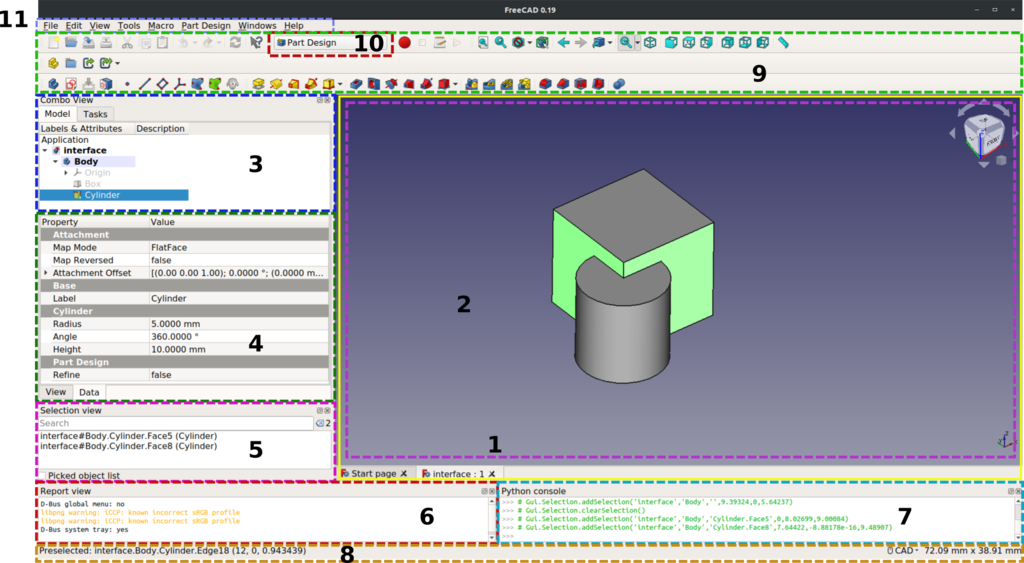Oberfläche
Einleitung
Die FreeCAD-Oberfläche (auch als Benutzerschnittstelle bezeichnet) basiert auf Qt, einem bekannten Werkzeugsatz für grafische Benutzerschnittstellen (GUIs), der insbesondere unter Linux eingesetzt wird, aber auch unter Windows und MacOS zur Verfügung steht.
Standard-Oberfläche in Version 0.19.
Das Hauptfenster der Anwendung kann grob in 11 Bereiche unterteilt werden:
- Der Hauptansichtsbereich, der verschiedene Registerkartenfenster enthalten kann.
- Die 3D-Ansicht, normalerweise eingebettet in den Hauptansichtsbereich.
- Der obere Teil der Combo-Ansicht, der die Baumansicht und den Aufgaben-Bereich beinhaltet.
- Der untere Teil der Combo-Ansicht, der den Eigenschafteneditor beinhaltet.
- Die Auswahlansicht.
- Das Ausgabefenster.
- Die Python-Konsole.
- Die Statusleiste.
- Der Symbolleistenbereich, siehe folgende Informationen zu den Symbolleisten.
- Die Auswahlliste der Arbeitsbereiche, die selbst eine Symbolleiste ist.
- Das Standardmenü.
Komponenten der Oberfläche
Wie viele andere Programme enthält FreeCAD eine Standardmenüleiste und eine Reihe von Symbolleisten und Fenster, in denen sich die Anwenderwerkzeuge befinden.
Menüs
Das Standardmenü enthält: Datei, Bearbeiten, Ansicht, Werkzeuge, Makro, Fenster, Hilfe.
Symbolleisten
Die Symbolleisten, die standardmäßig in der Oberfläche dargestellt werden, sind:
- Symbolleiste Datei: Werkzeuge zum Arbeiten mit Dateien, Öffnen von Dokumenten, Kopieren, Einfügen, Rückgängigmachen und Wiederherstellen von Aktionen.
- Symbolleiste Arbeitsbereich: Sie enthält ein einziges Widget zur Auswahl des aktiven Arbeitsbereiches.
- Symbolleiste Makro: Werkzeuge zum Aufzeichnen, Bearbeiten und Ausführen von Makros.
- Symbolleiste Ansicht: Werkzeuge zur Steuerung der Darstellung von Objekten in der 3D-Ansicht.
- Symbolleiste Struktur: Werkzeuge zum Ordnen von Objekten im Dokument und zum Erstellen von Verknüpfungen zu weiteren Dokumenten.
Diese können ein- und ausgeschaltet werden, durch Rechtsklick auf eine leere Stelle in einer der Symbolleisten und Auswahl des gewünschten Elements oder über das Menü Ansicht → Symbolleisten.
Fenster
Die Hauptfenster, die das Arbeiten mit Objekten ermöglichen, sind:
- 3D-Ansicht: Der Bereich, in dem 2D- und 3D-Geometrie gezeichnet wird.
- Combo-Ansicht: Das Fenster, das die Baumansicht, den Aufgaben-Bereich und den Eigenschafteneditor enthält.
- Baumansicht: Das Element, das alle Objekte im Dokument und ihre parametrische Historie anzeigt.
- Aufgaben-Bereich: Das Fenster, das je nach ausgewähltem Zeichenwerkzeug verschiedene Aktionen und Optionen anzeigt.
- Eigenschafteneditor: Der Bereich, in dem Objekteigenschaften geändert werden.
- Auswahlansicht: Das Fenster, das die aktuell ausgewählten Elemente anzeigt.
- Ausgabefenster: Das Textfeld, in dem verschiedene Meldungen der Anwendung und ihrer Werkzeuge angezeigt werden.
- Python-Konsole: Der Editor, der ermöglicht, Python-Code interaktiv auszuführen, um die Ergebnisse in der 3D-Ansicht anzusehen.
- Statusleiste: Die Leiste, die bestimmte Nachrichten der Anwendung anzeigt und ein Schaltfläche zur Auswahl der Mausnavigation enthält.
- DAG-Ansicht: Eine Alternative zur Baumansicht, die die Beziehungen zwischen verschiedenen Objekten in einem Diagramm anzeigt.
Mit Ausnahme der 3D-Ansicht können alle Fenster ein- und ausgeschaltet werden, indem man mit der rechten Maustaste auf einen leeren Bereich in einer der oberen Symbolleisten klickt und das gewünschte Element auswählt oder im Menü Ansicht → Fenster.
Zum Aktivieren und Deaktivieren der Statusleiste wird im Menü Ansicht → Statusleiste ausgewählt.
Andere
Weitere nützliche Oberflächen und Fenster enthalten:
- Scene-Inspector: Ein Fenster, das die Coin3D-Knoten anzeigt, aus denen sich der Szenengraph zusammensetzt. Erfahrenen Anwendern und Entwicklern kann es bei der Fehlerbeseitigung helfen, in Vorgängen, die die Szene direkt manipulieren und in Objekten, die in der 3D-Ansicht erstellt wurden.
- Abhängigkeitsdiagramm: Ein Fenster, das das Abhängigkeitsdiagramm aller Objekte im Dokument anzeigt, das mit dem Hilfsprogramm Graphviz erstellt wird. Es unterstützt dabei, Probleme bei der Erstellung von Objekten zu erkennen, wie z.B. zirkuläre Abhängigkeiten, die aus der Baumansicht oder der DAG-Ansicht nicht ganz ersichtlich sind.
Anpassung
Symbolleisten können unterschiedlich viele Schaltflächen enthalten; selbsterstellte Symbolleisten können mit einer Mischung aus verschiedenen Werkzeugen zusammengestellt werden und Makros enthalten.
Diese Optionen befinden sich im Menü unter Werkzeuge → Benutzerdefiniert. Siehe Anpassen der Oberfläche.
- Preferences Editor, Interface Customization
- Main window: Standard menu, Main view area, 3D view, Combo view (Tree view, Task panel, Property editor), Selection view, Report view, Python console, Status bar, DAG view, Workbench Selector
- Auxiliary windows: Scene inspector, Dependency graph
- Erste Schritte
- Installation: Herunterladen, Windows, Linux, Mac, Zusätzliche Komponenten, Docker, AppImage, Ubuntu Snap
- Grundlagen: Über FreeCAD, Graphische Oberfläche, Mausbedienung, Auswahlmethoden, Objektname, Voreinstellungseditor, Arbeitsbereiche, Dokumentstruktur, Objekteigenschaften, FreeCAD unterstützen, Spenden
- Hilfe: Anleitungen, Videoanleitungen
- Arbeitsbereiche: Std Base, Arch, Assembly, BIM, CAM, Draft, FEM, Inspection, Material, Mesh, OpenSCAD, Part, PartDesign, Points, Reverse Engineering, Robot, Sketcher, Spreadsheet, Surface, TechDraw, Test Framework